财务如何快速对账找差异
1、1. 遇到一样顺序的表格,要从中寻找核对出不一样的数据。
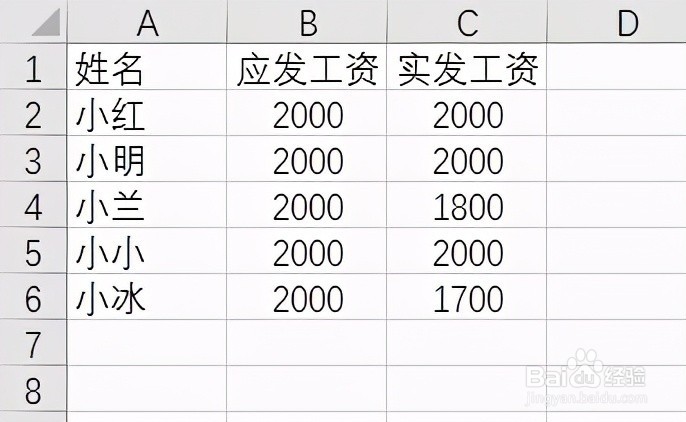
2、我们可以先选中你要核对的数据范围,直接按下【Ctrl+\】的快捷键,就可以把不一样的数据给选中出来,最后给他们标出不一样的颜色就区分出来了。
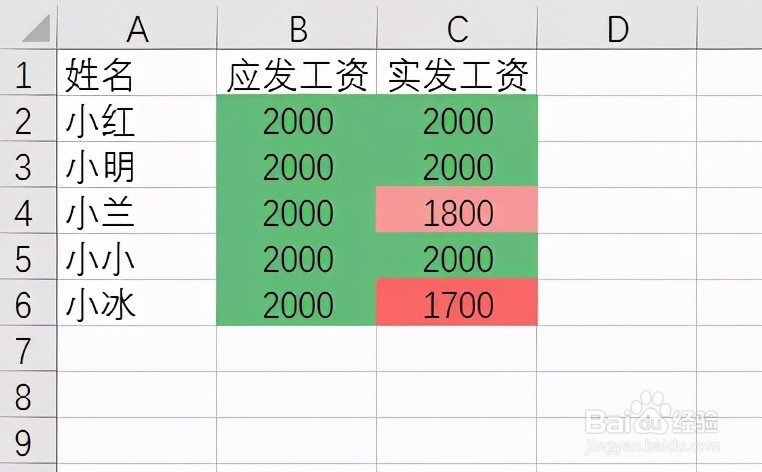
1、遇到一样顺序的表格,但是是多行多列的情况,要从中寻找核对出不一样的数据。
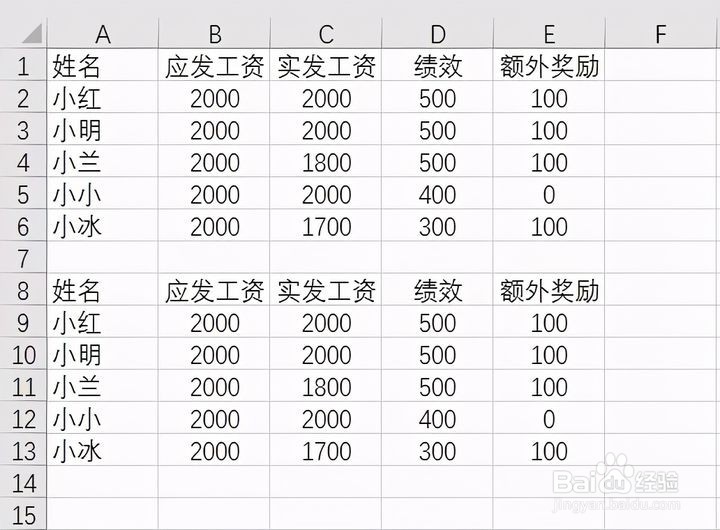
2、首先,我们可以先选中上面上面需要核对的区域,然后右键点击复制。
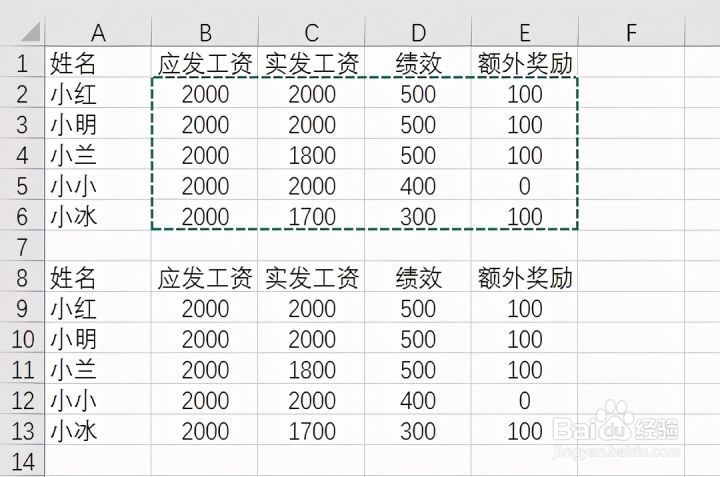
3、我们点击B9,然后点击右键,选择【选择性粘贴】,会跳出选择性粘贴的对话框。在【选择性粘贴】对话框里的【运算】点击【减】,最后按确认按钮。
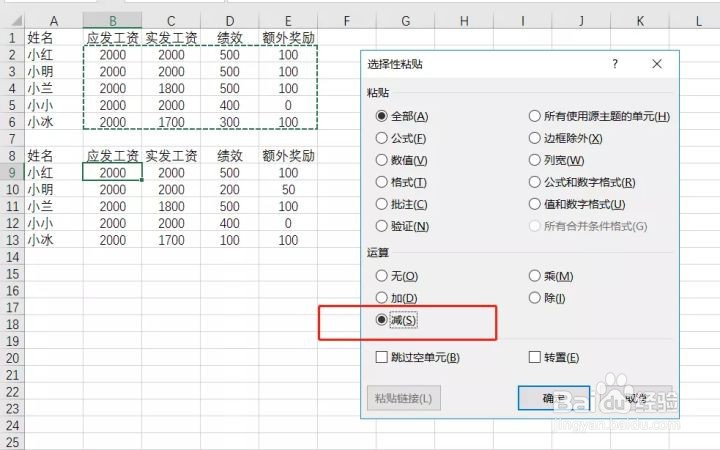
4、最后按确认按钮后,就会出现下方表格,而表格里的数据如果不是0的,就证明上下两个表格中的数据存在着差异。

1、遇到顺序不一样的表格,要从中寻找核对出不一样的数据
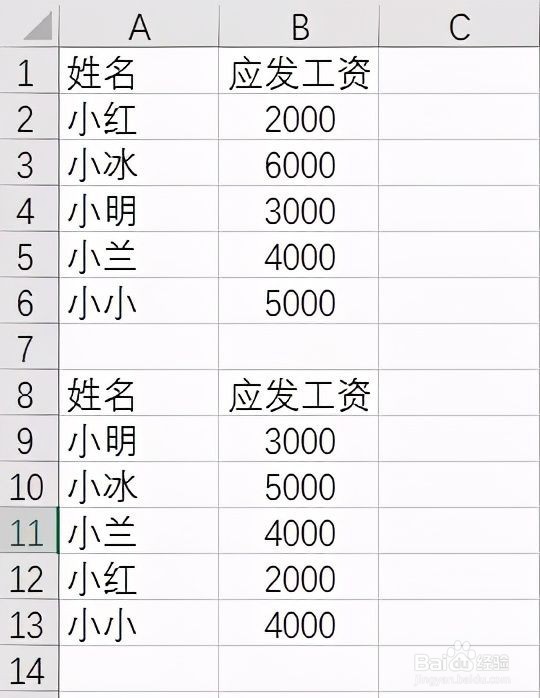
2、首先,我们可以先选中A1,然后点击【数据】中的【筛选】-【高级】,会出现【高级筛选】的对话框。
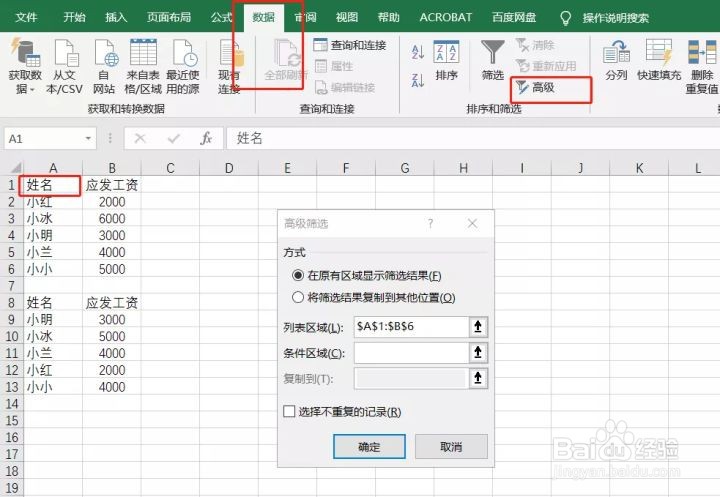
3、然后在【高级筛选】的对话框中,点击一下【条件区域】的对话框。
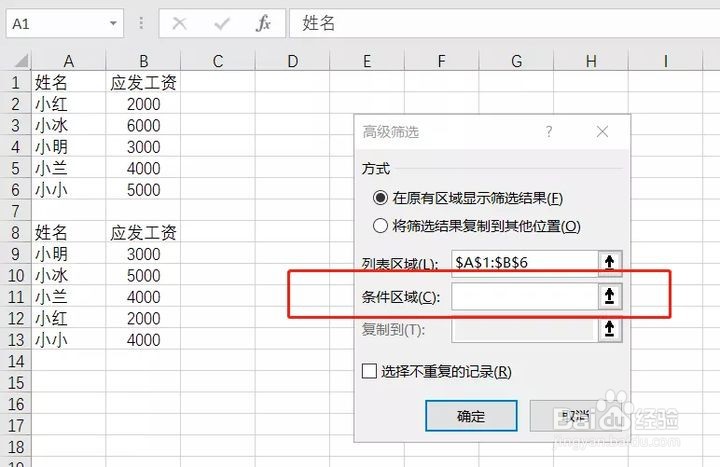
4、点击完【条件区域】的对话框,再框选左边相应范围的数据表格,然后按确认按钮。
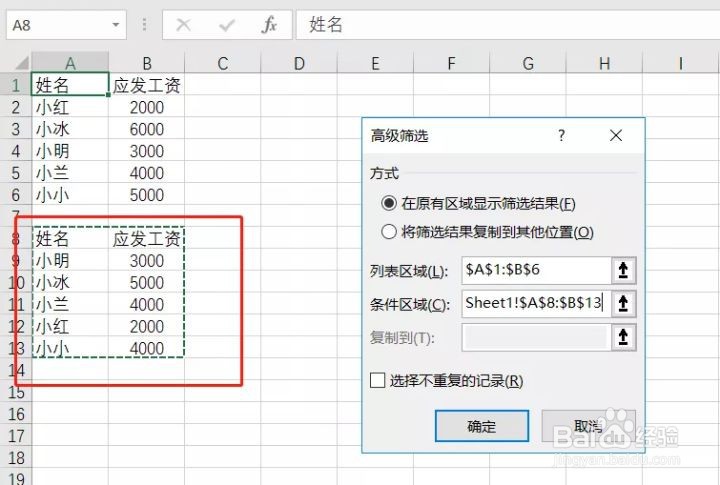
5、按完确认就会出现下方的页面,我们可以看到下方的表格和上方的表格对比的情况。
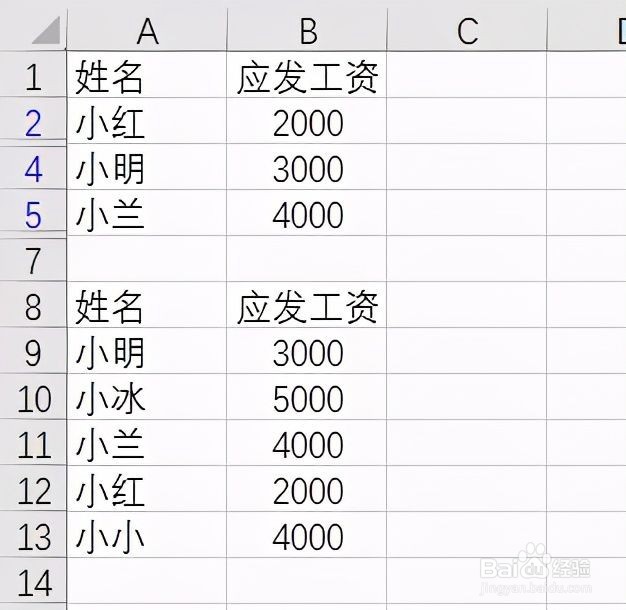
6、紧接着,我们选中上方表格的数据,点击【开始】给它填充底色。
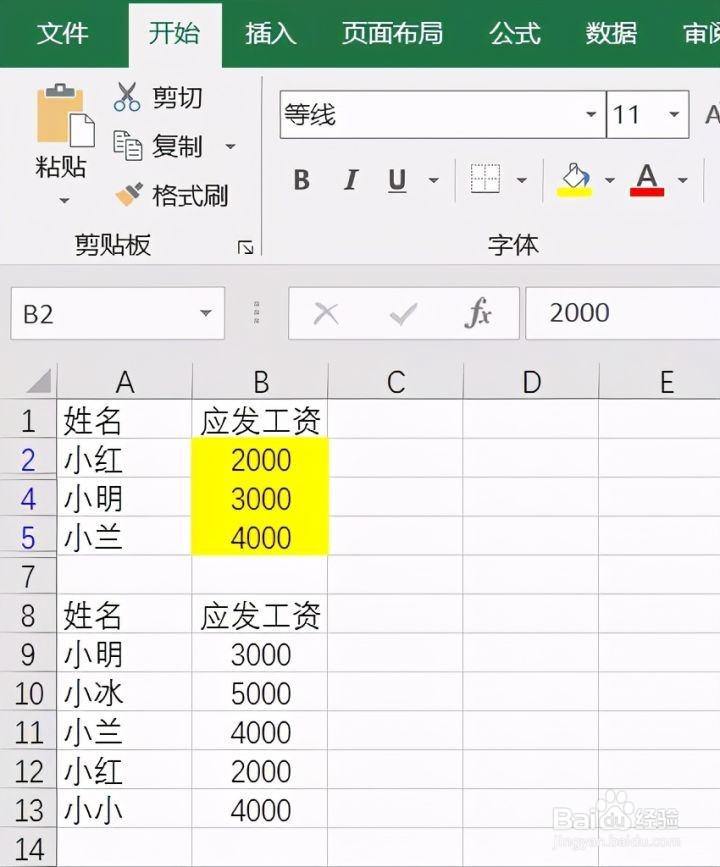
7、最后再点击【数据】里的【筛选】-【清除】,就可以把上下两个不一样顺序的表格中不一样的数据给找出来了。其中,有颜色的是一致的,没有颜色的是不一致的。
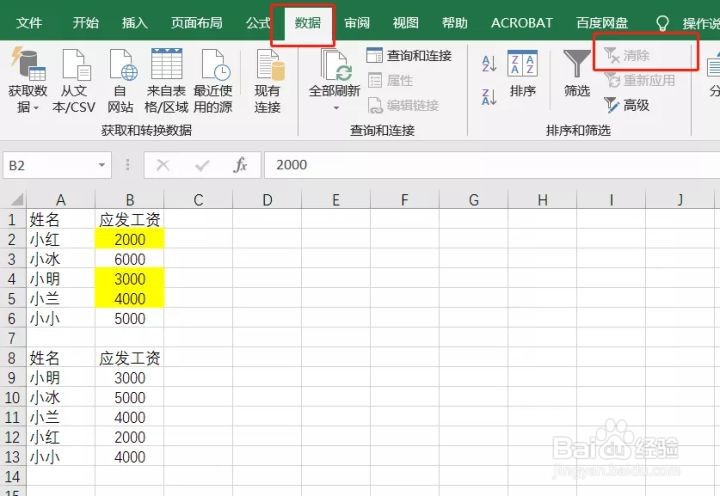
声明:本网站引用、摘录或转载内容仅供网站访问者交流或参考,不代表本站立场,如存在版权或非法内容,请联系站长删除,联系邮箱:site.kefu@qq.com。
阅读量:51
阅读量:90
阅读量:125
阅读量:30
阅读量:36